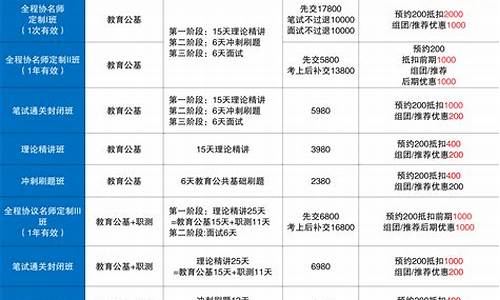您现在的位置是: 首页 > 手机配件 手机配件
苹果电脑怎么安装windows系统_ipad下一页
zmhk 2024-05-30 人已围观
简介苹果电脑怎么安装windows系统_ipad下一页 今天,我将与大家共同探讨苹果电脑怎么安装windows系统的今日更新,希望我的介绍能为有需要的朋友提供一些参考和建议。1.Mac怎么直接安装win10系统Mac怎么直接安装win10系统&nbs
今天,我将与大家共同探讨苹果电脑怎么安装windows系统的今日更新,希望我的介绍能为有需要的朋友提供一些参考和建议。
1.Mac怎么直接安装win10系统

Mac怎么直接安装win10系统
许多网友留言说Mac怎么直接安装win10系统?Mac是苹果电脑自带的系统,很多朋友不喜欢mac操作系统,但是大部分用户却不知道win10系统?其实安装Windows10与以前安装Windows系统的操作步骤都差不多,这里和大家介绍一下安装方法。
具体方法如下:
1、首先需要我们前往微软官网下载最新的Windows光盘镜像,在下载镜像的时候,切记要下载64位的哦。
2、接下来还需要我们准备一个不小于8G版的U盘,用于制作安装Windows10的安装U盘。
3、另外,如果你之前已经在Mac上安装了Windows7或8系统的话,那可以选择直接在Windows系统中进行更新升级就好。接下来主要是介绍如何为Mac重新安装一个Windows10的操作方法。
用BootCamp工具制作启动U盘:
1、首先请将U盘插入Mac的USB端口,在Mac系统中打开BootCamp工具,如图所示
2、接着来到BootCamp的欢迎界面中,点击“下一步”按钮继续。
3、随后请选中制作启动U盘的所有选项,然后点击“继续”按钮。
4、接着在这里可以看到我们当前插入到Mac的U盘,在ISO镜像一栏,点击“选取”按钮。
5、随后请选择之前准备好的Windows10镜像。
6、当U盘与Windows10镜像都已就位了,请点击“继续”按钮。
7、随后系统会提示我们是否要抹掉U盘上的数据,用于制作启动U盘,点击“继续”按钮。
8、接下就请耐心等待BootCamp制作启动U盘,由于需要拷贝软件,以及在网下载Mac的相关驱动,时间花费比较长。
9、当制作完成以后,会自动进入磁盘分割界面,意思就是说要为Windows系统分多少磁盘空间。我这里以分30G为例,请根据你自己的实际情况来定。
10、接着就请等待为磁盘分区了,分区好了以后会自动重启启动电脑,从启动U盘启动。
开始安装Windows10
1、接下来从U盘启动以后,即可看到Windows10的安装界面了。
2、随后可以根据提示就可以安装Windows10系统了,值得注意的是在选择分区时,要注意不要选错了。
3、在安装好以后,请打开U盘启动盘,在BootCamp目录下,双击打开Setup安装程序,可以为Windows10安装Mac电脑的硬件驱动。
4、随后根据提示安装即可,如图所示。
参考教程设置之后,Mac就直接安装win10系统了,感兴趣的小伙伴快来动手操作!
好了,今天关于“苹果电脑怎么安装windows系统”的话题就讲到这里了。希望大家能够通过我的介绍对“苹果电脑怎么安装windows系统”有更全面的认识,并且能够在今后的实践中更好地运用所学知识。如果您有任何问题或需要进一步的信息,请随时告诉我。